Heim >System-Tutorial >Windows-Serie >Anleitung zur drahtlosen Netzwerkverbindung für Win11
Anleitung zur drahtlosen Netzwerkverbindung für Win11
- WBOYWBOYWBOYWBOYWBOYWBOYWBOYWBOYWBOYWBOYWBOYWBOYWBnach vorne
- 2023-12-30 19:01:552532Durchsuche
WiFi ist eine Netzwerkverbindung, die wir jetzt ohne Netzwerkkabel verwenden. Einige Freunde wissen jedoch nicht, wie sie sich nach der Aktualisierung von Win11 mit dem Internet verbinden können Verbindungssymbol in der unteren rechten Ecke. Schauen wir uns das gemeinsam an.
So stellen Sie in Win11 eine WLAN-Verbindung her
1 Klicken Sie zunächst auf die Netzwerkschaltfläche in der unteren rechten Ecke der Benutzeroberfläche, um die Netzwerkverbindungsliste zu öffnen.
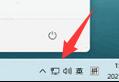
2. Suchen Sie das WLAN-Symbol und klicken Sie, um es einzuschalten, wie im Bild gezeigt.
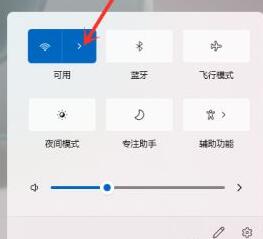
3. Suchen Sie dann das WLAN, mit dem wir eine Verbindung herstellen möchten, und klicken Sie darauf.
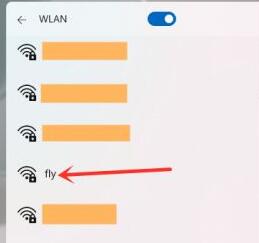
4. Aktivieren Sie „Automatisch verbinden“ und klicken Sie dann unten rechts auf die Schaltfläche „Verbinden“.
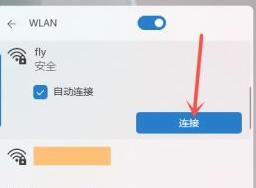
5. Dann erscheint die Passwort-Eingabeschnittstelle, geben Sie das Passwort an der angezeigten Stelle ein und klicken Sie schließlich auf „Weiter“
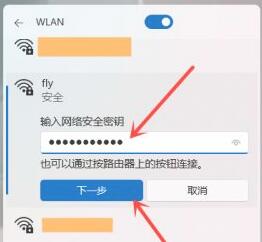
6. Wir können sehen, dass die WLAN-Verbindung erfolgreich hergestellt wurde.
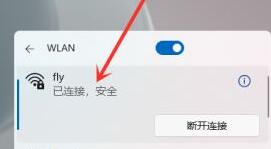
Das obige ist der detaillierte Inhalt vonAnleitung zur drahtlosen Netzwerkverbindung für Win11. Für weitere Informationen folgen Sie bitte anderen verwandten Artikeln auf der PHP chinesischen Website!
In Verbindung stehende Artikel
Mehr sehen- Yan Shiba PHP-Video-Tutorial: Die neueste vollständige Sammlung von Yan Shiba PHP-bezogenen Video-Tutorials im Jahr 2023
- Grafisches Tutorial zur Installation von MySQL5.6 in einer Linux-Umgebung
- WLAN-Verbindungsgeschwindigkeit 144 Mbit/s
- Detailliertes JDK8-Installations-Tutorial
- Welchen Befehl gibt man in Win Plus R ein?

